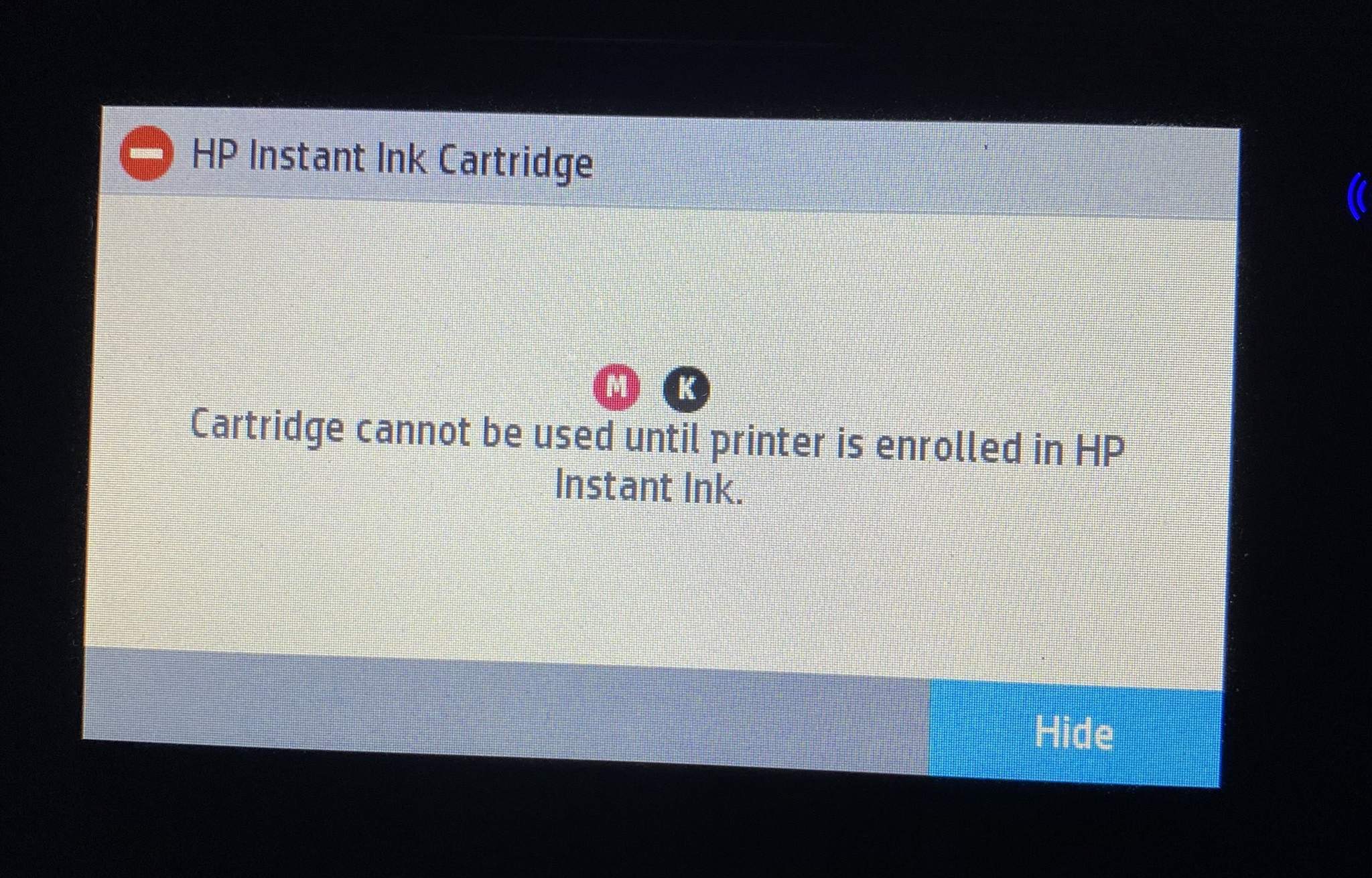
Сервісні інженери сервісного центру TSi помітили, що принтери та МФУ HP можуть оновлювати свою прошивку навіть без підключення до інтернету. Це відбувається через те, що оригінальні картриджі HP містять нові версії прошивок. Після встановлення такого картриджа в принтер, відбувається автоматичне оновлення, яке може заблокувати використання сумісних(або підробних “ліцензійних”) картриджів та чипів. У цій статті ми розглянемо, чому це відбувається, як уникнути проблем та які рішення пропонує наш сервісний центр.
Чому оригінальні картриджі HP оновлюють прошивку?
Виробник HP активно впроваджує заходи для захисту своїх інтересів, обмежуючи використання неоригінальних комплектуючих. Ось основні причини:
-
Прошивка в картриджах
Оригінальні картриджі HP містять мікропрограми, які автоматично оновлюють прошивку принтера після їх встановлення. Це дозволяє виробнику контролювати, які картриджі використовуються. -
Блокування сумісних компонентів
Після оновлення прошивки принтер починає розпізнавати сумісні картриджі та чипи як «неавторизовані» і блокує їх використання. -
Відсутність підключення до інтернету не заважає оновленню
Навіть якщо принтер не підключений до мережі, оновлення може відбутися через картридж. Це робить процес непідконтрольним для користувача.
Як це впливає на роботу принтера?
Після оновлення прошивки ви можете зіткнутися з такими проблемами:
- Блокування сумісних картриджів: Після оновлення прошивки, навіть найкращі сумісні картриджі можуть стати непридатними до використання. Принтер просто не розпізнає чип, що виявляється в неполадках або відсутності друку.
- Помилки друку – з’являються повідомлення про несправність картриджа;
- Зменшення функціональності – деякі функції принтера можуть стати недоступними.
Як вирішити проблему з автоматичними оновленнями?
-
Вимкнути автоматичне оновлення прошивки
Найефективніший спосіб уникнути проблем з оновленнями — це вимкнути автоматичне оновлення прошивки. Більшість принтерів HP дозволяють налаштувати це через меню управління або веб-інтерфейс принтера. Таким чином, можна уникнути несанкціонованих оновлень. -
Використовувати модифіковані чипи
Існують спеціальні чипи для сумісних картриджів, які дозволяють обійти обмеження, накладені новими прошивками. Це тимчасове рішення, оскільки виробник може випустити нову прошивку, яка знову заблокує такі чипи. -
Оновлення прошивки вручну
Якщо оновлення все ж відбулося, можна спробувати відкотити прошивку до попередньої версії. Це зазвичай вимагає спеціальних знань і інструментів, тому краще звертатися до фахівців. -
Заміна оригінальних картриджів на відновлені(європейскі першопрохідні картриджі)
Як варіант заміни оригінальних картриджів, можна розглянути європейські першопрохідні картриджі. Ці картриджі виготовляються з оригінальних корпусів, які зазнали мінімального зносу, і проходять процес відновлення після першого циклу використання. Це забезпечує високу якість друку, яка не поступається оригінальним картриджам, одночасно знижуючи витрати на матеріали для друку.Відновлені картриджі відповідають всім вимогам до якості та стабільної роботи принтерів, гарантуючи безперебійну роботу навіть після оновлення прошивки. Цей варіант є вигідним для тих, хто хоче зберегти якість друку і скоротити витрати, уникаючи при цьому проблем з блокуваннями, пов’язаними з використанням сумісних картриджів.
Це рішення також забезпечує економічну вигоду та гарантує стабільну продуктивність вашого принтера.
Чому варто звернутися до TSI?
Наш сервісний центр у Харкові спеціалізується на ремонті та обслуговуванні принтерів HP. Ми пропонуємо:
- Швидку діагностику та вирішення проблем;
- Модифікацію принтерів для роботи без чипів;
- Використання якісних комплектуючих;
- Гарантію на всі види робіт.
Як сервісний центр TSi може допомогти?
Якщо ви стикаєтесь з проблемами після оновлення прошивки на принтерах HP або хочете уникнути таких ситуацій, зверніться до наших спеціалістів. У нашому сервісному центрі TSI.UA ми пропонуємо:
- Вимкнення автоматичних оновлень прошивки;
- Модифікацію принтерів для роботи з сумісними картриджами;
- Оновлення прошивки вручну та налаштування принтера;
- Продаж і установку якісних сумісних картриджів та чипів.
Контактна інформація TSI.UA
📍 Адреса: м. Харків, вул. Полтавський Шлях, буд. 23/25
📞 Телефон: +38099-1777-188
📧 Email: tsi.ua@ukr.net
🌐 Сайт: tsi.ua
🕒 Графік роботи: Пн-Пт: 9:00 – 18:00
Висновок
Оновлення прошивки на принтерах HP може бути великою проблемою для тих, хто використовує сумісні картриджі. Однак існують ефективні способи уникнути цих неприємностей, включаючи вимкнення автоматичних оновлень та використання спеціальних чипів. Звертайтеся до сервісного центру TSI, і ми допоможемо вам вирішити ці проблеми швидко і якісно.






